
Зміст
Протягом багатьох років в операційній системі Microsoft Windows оповіщення були всюди. Хоча, нарешті, вони покращуються з Microsoft Windows 10 Update. Універсальні елементи керування дозволяють користувачам зупиняти сповіщення окремих програм. Функція "Тихий час" Windows 10 дозволяє будь-кому піти з усього за допомогою простого натискання кнопки.
У Windows 7, програма буде прикріпити себе до системного лотка з правого боку панелі завдань, щоб вказати, що він завжди працює. Бульбашки з інформацією часто виникатимуть, щоб нагадати користувачам про те, як сканувати свій комп'ютер на наявність вірусів або досліджувати, чому їхня машина працює повільно. Windows 8 додав ще один тип повідомлень для програм, доступних у магазині Windows.
Windows 10 обговорює сповіщення, розміщуючи їх на одному місці та полегшуючи їх побачити.
Програми магазину Windows можуть надсилати вам гори сповіщень і повідомлень, залежно від встановлених програм. Twitter, додаток для соціальних мереж, повідомляє користувачів щоразу, коли їх хтось інший згадує.

Читайте: 13 Загальні проблеми з Windows 10 і як їх виправити
Нижче описано, як зупинити сповіщення в Windows 10, використовуючи тихі години та опції сповіщень у програмі "Налаштування".
Перш ніж почати, важливо зазначити, що Windows 8 і Windows 8.1 дозволяють також вимикати сповіщення. Таким чином, це не є функцією, необхідною для оновлення до Windows 10. Користувачі з Windows 8 і Windows 8.1 повинні звертатися до програми "Налаштування" для вимикання сповіщень.
Зупиніть сповіщення про тихі години

Клацніть Центр дій з правого боку панелі завдань. У нашому прикладі кнопка знаходиться у правому нижньому куті, перед кнопкою, щоб відкрити екранну клавіатуру та годинник. У режимі планшетного ПК ви можете розмістити палець на правому краю екрана і проведіть пальцем ліворуч, щоб отримати центр дій.
Натисніть або натисніть на Розгорнути натисніть кнопку, щоб отримати більш повний список опцій, доступних у Центрі дій. Додаткові перемикачі повинні виходити на нижній край центру дій, з якого ви можете вибирати.

Тепер натисніть або натисніть на Тихі години кнопку, щоб вимкнути всі сповіщення. Можна знову натиснути кнопку, щоб у будь-який час повернути сповіщення.

Ми все ще сподіваємося, що корпорація Майкрософт додасть спосіб швидкого перемикання "Тихих годин" на свій персональний помічник Cortana. Тим часом користувачам все одно доведеться зануритися в центр дій, щоб тимчасово позбавити себе сповіщень.
Вимкніть всі сповіщення Windows 10 про конкретні додатки
Корпорація Майкрософт має більш постійне виправлення для тих, які не хочуть отримувати сповіщення. Ви можете або вимкнути всі сповіщення раз і назавжди, або вбивати сповіщення для певної програми, яка просто вас турбує. Наприклад, якщо ви просто втомилися отримувати сповіщення від Facebook, це буде саме той варіант, який ви використовуєте.
Поверніться до Центру дій і натисніть або торкніться Усі налаштування .

Тепер натисніть або торкніться Система у програмі "Налаштування".
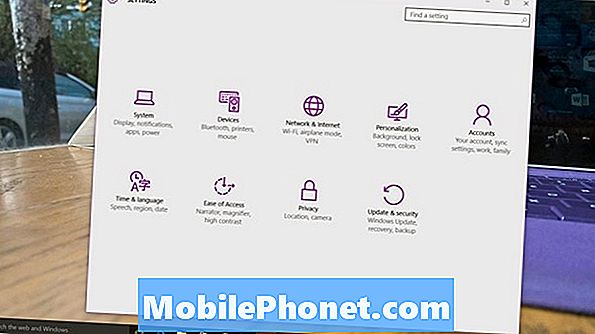
Виберіть Сповіщення та дії у меню з лівого боку програми Налаштування. Це другий варіант у верхній частині екрана.
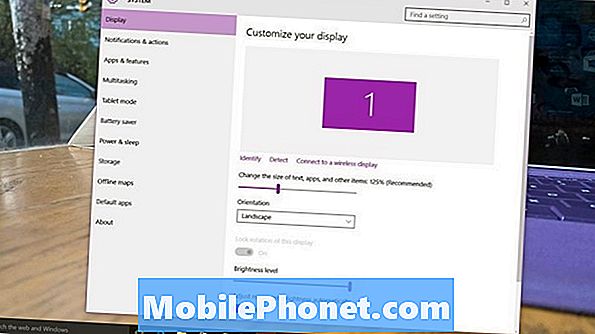
Ласкаво просимо до області сповіщень. Цей екран має всі опції для сповіщень у Windows 10. t
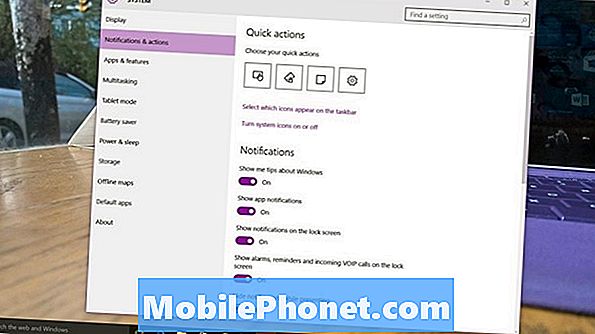
Меню швидких дій призначено для додавання різних кнопок до центру дій. Це не корисно для цього підручника, але ви повинні змінити ярлики, які з'являються у вашому центрі дій в певний момент, щоб ваш пристрій більше відображав ваші звички.
Відкрийте кнопку "Показувати поради щодо Windows", щоб позбутися навчальних посібників, до яких входить Windows 10. t Подумайте про свої звички, перш ніж це зробити. Якщо ви новачок у Windows 10, ці поради можуть стати дуже корисними.
Відображати сповіщення про додатки до вимкнено, щоб позбутися всіх нагадувань, незалежно від того, з якої програми вона потрапила. Відображення нагадувань, нагадувань і вхідних VOIP на екранах блокування, щоб позбутися сповіщень, перш ніж увійти до пристрою.
Нарешті, на знизу на екрані є перемикання для вбивання окремих сповіщень, які вас дратують. Програми магазину Windows додаються до цього списку автоматично. Програми, які ви завантажили через веб-переглядач, також з'являться тут. Існує два типи сповіщень. Банери - це невеликі екранні сповіщення, які відображаються в нижньому правому куті пристрою. Звуки - це лише куранти, які ви чуєте без банера. Ви можете вирішити використовувати або обидва, або ні.
Читати: Огляд Windows 10: любов
Ви можете натиснути або натиснути на назву кожної програми, щоб позбутися лише свого звуку сповіщення або банера спливаючих вікон на екрані. Якщо сповіщення про Facebook прослуховують вас, знайдіть їх у цьому списку та перегорніть сповіщення до налаштувань вимкнення.
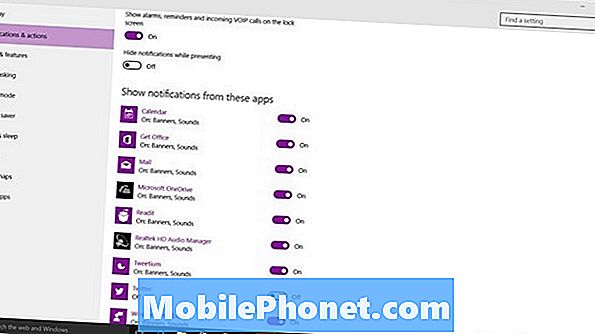
Удачи вимкнення сповіщень, які ви не хочете в Windows 10.


